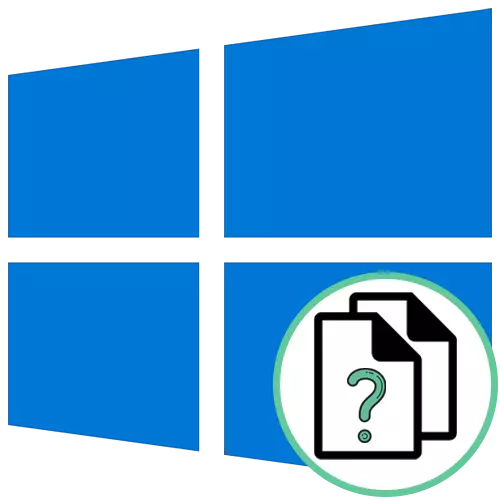
Mokhoa oa 1: "Thepa" menyu ea faele
Mokhoa o bonolo ka ho fetisisa oa ho tseba sebopeho sa faele ka mokhoa o sebetsang oa Windows - E-ea thepa ea hae ka har'a lethathamo la lintlha le ho bona tlhaiso-leseling eo u e ratang. Ho etsa sena, o tla hloka ho etsa feela ho tobetsa feela.
- Fumana ntho eo u e batlang ebe o tobetsa ho eona konopo ea toeba ea toeba.
- Ho menyu e hlahang, o hloka thepa ea ho qetela "thepa".
- Hang ha a le tabong e akaretsang, sheba mofuta oa mongolo oa sehlooho ". Kamora kolone, sebopeho sa ntho se sa tsoa hlalosoa.
- O ka eketsa lintlha tsa "tab" le ka "file" karolo ea "file" karolo ea tlhaiso-leseling.

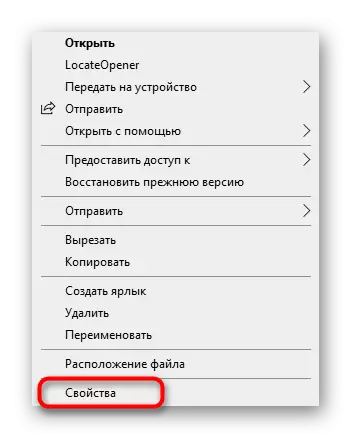
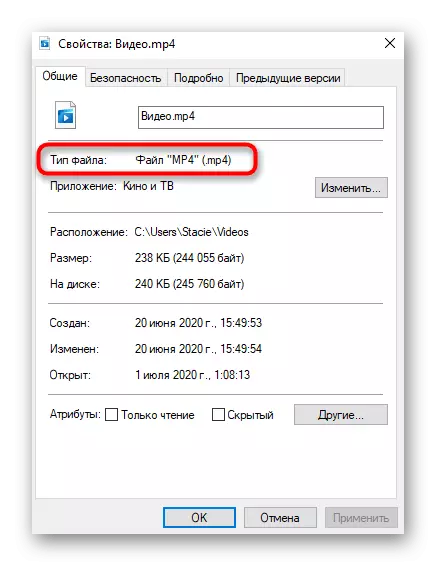
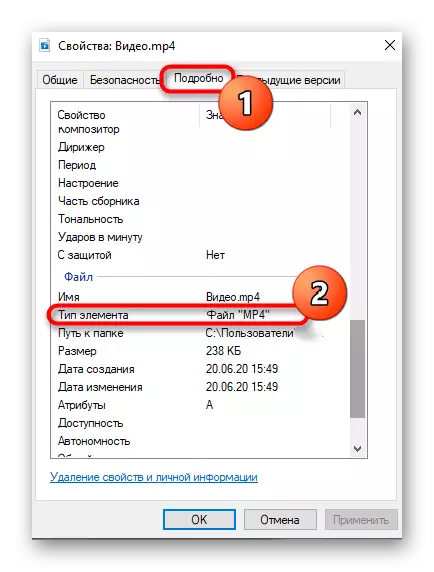
Mokhoa oa 2: Ho beha "li-parameter tsa Folder"
Haeba u se u kile oa ela hloko li-skrini tse fetileng, ke hlokometse hore kamora lebitso la faele e ea ntlha le sebopeho sa eona. Ena ke mokhoa oa bobeli oa ho ithuta katoloso, empa bakeng sa sena se tla tlameha ho buloa ka "litlhophiso tsa foldareng", tse etselitsoeng tjena:
- "Hlooho", tlanya ka motsu o nepahetseng ho bula sesebelisoa se eketsehileng sa lisebelisoa.
- Tsamaisa tabo ea pono.
- Tobetsa ho "paramethara" block le ho ea ho "fetola foldara le likhetho tsa ho batla".
- Ho menyu e hlahang, e fetohela tabo e bohareng ea pono.
- Beha ntho ea "Pata ka ho patela mefuta ea Faele" ebe o tlosa lebokose le haufi le ho sebelisa liphetoho.
- Joale u ka khutlela ho "mofuputsi", moo u tla bona pontšo ea katoloso faeleng e 'ngoe le e' ngoe ntle le phetoho ea thepa ea eona pejana.


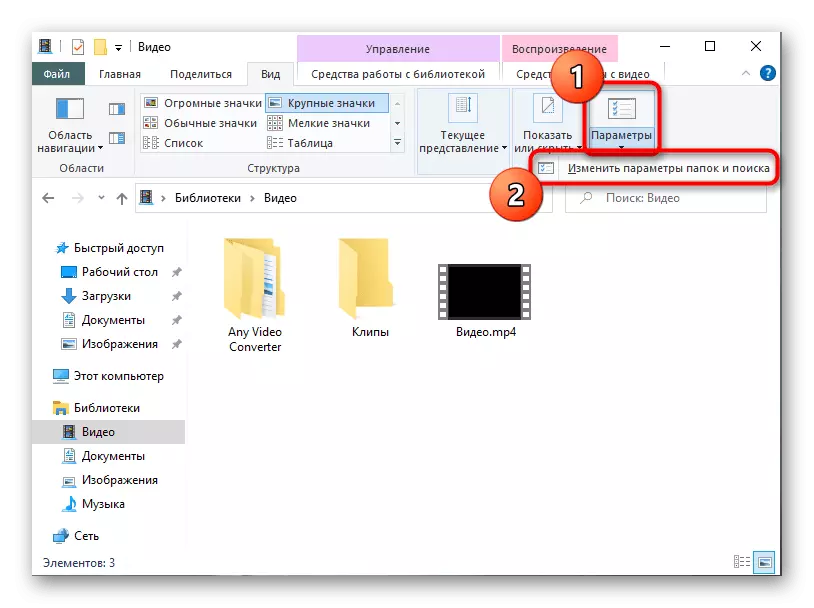

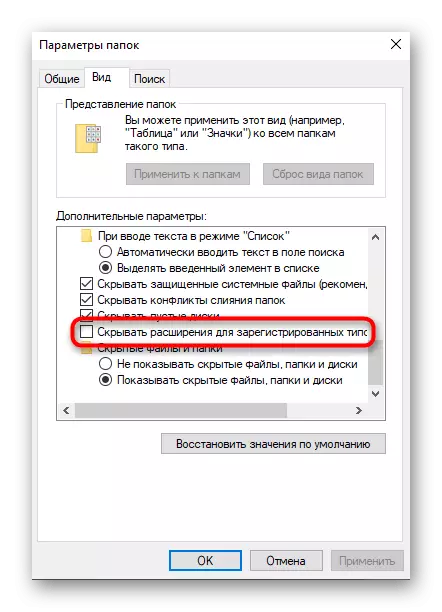
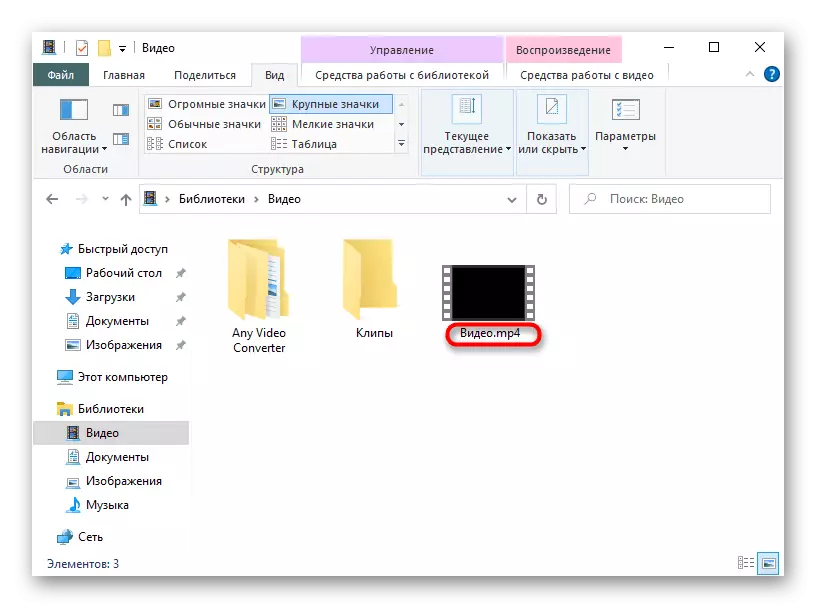
Mokhoa oa 3: Locateopener
Hlalosa katoloso ea faele 'me ho ka etsahala ho fumana tlhaiso-leseling e eketsehileng eseng feela ka thuso ea tsamaiso e tloaelehileng, empa ka linako tse ling ho na le thuso e eketsehileng hobane e tla lemoha mofuta oa ntho e sa tsejoeng. Lenaneo la pele le joalo le bitsoa Loveteopener.
Jarolla Locteopenerner ho tsoa sebakeng sa semmuso
- Khoasolla software ea Locteopener e tsoang sebakeng sa semmuso ka ho tobetsa sehokela se kaholimo, ebe u matha faele e phehiloeng ka har'a polokelo ea polokelo.
- Netefatsa boemo ebe u koala fensetere. Hang-hang u ka ea mohatong o latelang, kaha leseli mabapi le ho kenya ka katleho ho ke ke ha hlahisoa skrineng.
- Fumana ntho e hlokahalang ebe o tobetsa ho eona ka PCM.
- Lenaneo la Locteoperer le tla eketsoa ho lethathamo la "ho fifala", ho joalo ntho ea eona e lokela ho khethoa bakeng sa ho qala.
- Haeba e ne e sa khone ho tseba hang-hang ho tseba katoloso, tlanya "scann e nang le trid".
- U tla fumana kakaretso ea hore na liperesente tse kae li fanancateoperer ho ea hore file ena e na le katoloso e boletsoeng. Ho joalo, khetho ena ha e ts'epahale ka ho fetesisa, empa e tla pheta hore e tla tla ka ho sebetsa ha mofuta oa faele e lula e sa tsejoe bakeng sa lisebelisoa tse tloaelehileng.



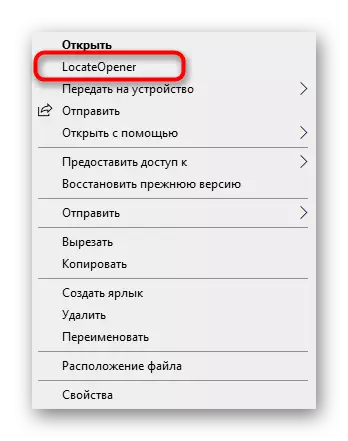

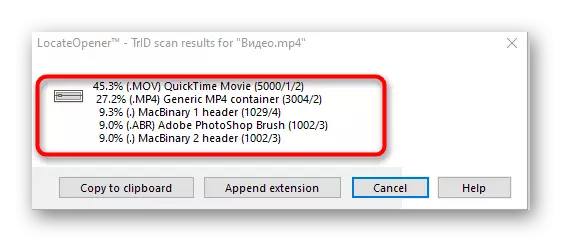
Mokhoa oa 4: Sekaseka!
Se hlahlobe! - Software e felletseng e nang le sebopeho se hlakileng se lumellang ho ithuta ka botlalo ka leseli le khethiloeng, ho kenyeletsa katoloso ea eona. Ho sebelisa software, o tla hloka ho etsa diketso tse joalo:
Hoesoa ho se sekaseka! Ho tsoa sebakeng sa semmuso
- Kamora ho kenya e sekaseka! Tobetsa "Browse" ka letsohong le letona la tšimo e holimo ho ea eketsa faele.
- E be le eona "mofuputsi" hape e bulehetse.
- U tla fumana leseli hang-hang ka keketseho le lenaneo leo ntho ena e entsoeng ka eona.
- U ka ea ho "Litaba tsa litaba" tse "tab. Ka mohlala, kakaretso e hlalositsoeng ea ntho e bonts'itsoeng mona, mohlala, li-byte tsa eona tsa pele, boholo ba eona, ka letsatsi la pōpo le phetoho ea ho qetela.
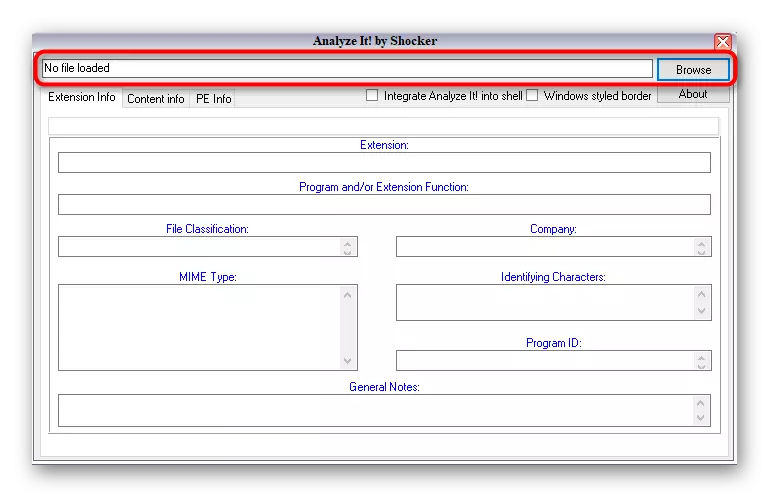

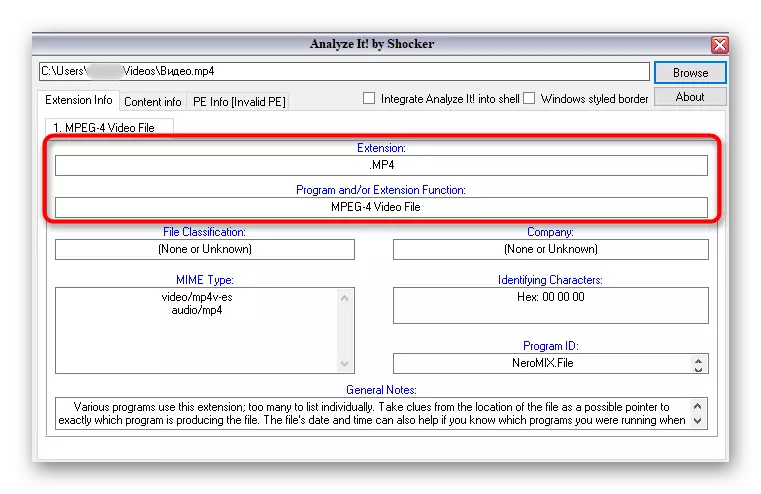

Mokhoa oa 5: Qolla
Haeba ho se na takatso ea ho kenya mananeo a faele, o ka sebelisa mofuta o khethollang, o sa hlokeng ho kenya le hang-hang kamora ho jarolla. Ts'ebetso ea software ena ka boeona e tsepamisitse maikutlo ho ho tseba sebopeho sa ntho e khethiloeng.
Khoasolla khetho ea semmuso sa semmuso
- Tšela li-Archive tse khethollang, moo li ka qalang software hang-hang kapa li e ntše sebaka se loketseng khomphuteng ea hau.
- Ka karolo ea "file", khetha e bulehileng 'me u elelloe.
- Kamora ho kenya ntho, ts'ebeliso e bonts'a tlhaiso-leseling hang ka ho holisa katolosong e arohaneng.
- Ho supa ho na le laeborari, e etsang mofuta oa sebopeho. O ka e sheba ka laeboraring.
- Ha u le moo u ka fetola tlhaiso-leseling e eketsehileng kapa u bone liforomo tsohle tse fumanehang.

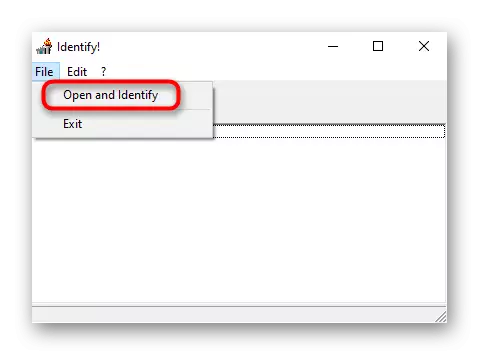
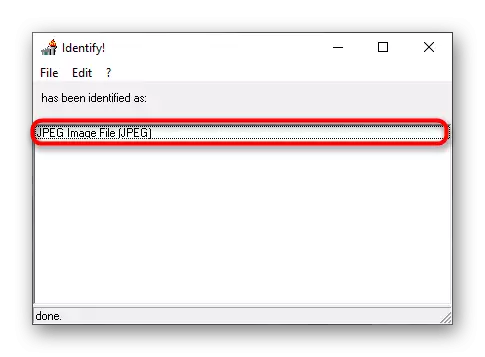
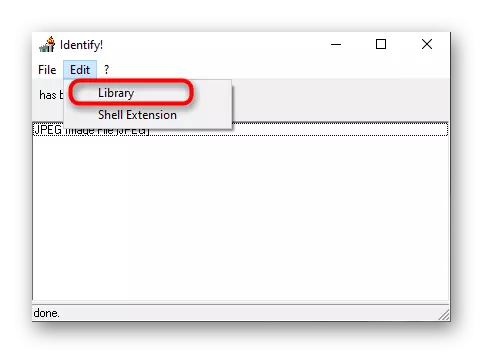
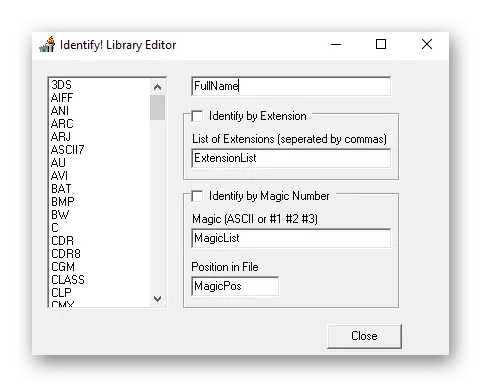
Haeba ka tšohanyetso ho ile ha hlaha hore faele ea 'nete ha e tsamaisane le e bontšoang tsamaisong e sebetsang, e tla tlameha ho fetoloa ka letsoho ho bula hantle ka lenaneo le tloaelehileng kapa sesebelisoa se tloaelehileng. Litaelo tse qaqileng tsa ho etsa mosebetsi oo u tla se fumana ho boitsebiso boo u tla bo bona boitlamo boo u bo kenyelletsang bongoli ba rona ka tlase.
Bala haholoanyane: Ho ts'oara li-factolonts tsa faele ho Windows 10
Re hlakisa hore haeba u tseba sebopeho sa faele ha sea ka sa sebetsa ka mekhoa efe kapa efe, e ka senyeha. Leha ho le joalo, maemo a joalo a hlaha ha likokoana-hloko li koalloa lintho tse tšoanang le mabaka a ts'ireletso, ho khothalletsoa ho qala ho hlahlojoa le ho hlahloba hore na PC e sa tšoaetsoe. Bala haholoanyane ka eona ho sengoloa se latelang.
Bala ho feta: ho loana livaerase tsa khomphutha
